Notes Station 3
- Installatevereisten
- Gebruikersinterface
- Een notitie maken
- Notities maken met Notes Station 3 Web Clipper
- Notities beveiligen
- Notities delen
- Notitieboeken importeren
- Notitieboeken exporteren
- Notities beheren
Installatevereisten
| Categorie | Vereisten |
|---|---|
| Hardware |
|
| Software |
|
Notes Station 3 installeren
Notes Station 3 Web Clipper installeren
- Open een tab in Google Chrome.
- Gaa naar de Chrome Web Store.
- Zoek Notes Station 3 Web Clipper.
- Klik op Toevoegen aan Chrome.
Gebruikersinterface
Werkbalk

| Nr. | Element | Mogelijke acties door gebruiker |
|---|---|---|
| 1 | Zoekbalk | Alle notities zoeken. |
| 2 | Profiel | Details van profiel bekijken. |
| 3 | Meldingen | Ontvangen meldingen bekijken. |
| 4 | Instellingen |
|
| 5 | Nieuwe notitie | Een nieuwe notitie maken. |
Menubalk

| Nr. | Element | Mogelijke actie door gebruiker |
|---|---|---|
| 1 | Prullenbak | Alle verwijderde notities weergeven. |
| 2 | Delen | Notities delen |
| 3 | Tags | Tags aan notities toevoegen. |
| 4 | Favoriet | Opslaan als favoriet. |
| 5 | Notitie coderen | Wachtwoordcodering voor notitie instellen. |
| 6 | Snapshot voor versiebeheer | Een snapshot voor versiebeheer maken. |
| 7 | Snaphot versiebeheer | Een snapshot van notitie voor versiebeheer maken. |
| 8 | Volledig scherm | In volledig scherm tonen. |
| 9 | Printmodus | Notities afdrukken |
| 10 | Informatie over notitie | Informatie over notitie weergeven. |
| 11 | Boven | De menubalk boven in het gedeelte van notitie weergeven. |
Linkerdeelvenster

| Nr. | Element | Mogelijke acties door gebruiker |
|---|---|---|
| 1 | Notitieboek |
|
| 2 | Tags | Tags filteren op trefwoorden. |
| 3 | Taken |
|
| 4 | Gedeelde notities |
|
| 5 | Samenvouwen of uitvouwen | Klik op Tip: U moet het linker paneel uitvouwen om notities te beheren en bepaalde functies te bekijken. |
Werkbalk voor formatteren van tekst
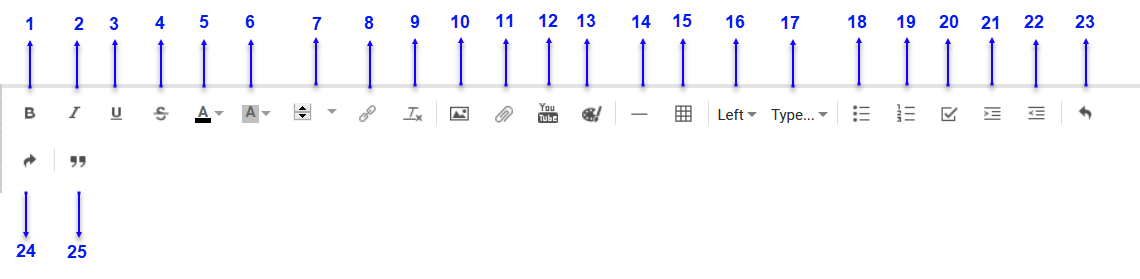
| Nr. | Element | Mogelijke acties door gebruiker |
|---|---|---|
| 1 | Vetgedrukt | Vetgedrukt toepassen. |
| 2 | Cursief | Cursief toepassen. |
| 3 | Onderstrepen | Onderstrepen toepassen. |
| 4 | Doorhalen | Doorhalen toepassen. |
| 5 | Tekstkleur | Tekstkleur kiezen. |
| 6 | Kleur markeren | Kleur voor tekst markeren kiezen. |
| 7 | Lettergrootte | Lettergrootte aanpassen. |
| 8 | Koppeling | URL-koppeling of notitie-koppeling toevoegen. |
| 9 | Formattering verwijderen | Tekstopmaak wissen. |
| 10 | Afbeelding invoegen |
|
| 11 | Bijlage |
|
| 12 | Youtube | Een koppeling naar YouTube-video invoegen. |
| 13 | Afbeelding-editor | Een afbeelding maken en opslaan. |
| 14 | Pagina-einde | Een pagina-einde toevoegen. |
| 15 | Tabel | Tabellen toevoegen aan notitie. |
| 16 | Uitlijning van alinea | Alinea uitlijnen naar links, midden of rechts. |
| 17 | Soort stijl. | Tekst in verschillende stijltypen formatteren. |
| 18 | Lijst met opsommingstekens | Een lijst met opsommingstekens maken. |
| 19 | Geordende lijst | Een geordende lijst maken. |
| 20 | Taak maken | Een taak maken. |
| 21 | Inspringing toevoegen | Een inspringing toevoegen. |
| 22 | Inspringing verwijderen | Een inspringing verwijderen. |
| 23 | Herstel | Klik op |
| 24 | Opnieuw | Klik op |
| 25 | Citeren | Maak de geselecteerde tekst op als een citaat. |
Werkruimte voor notitie
U kunt tekstnotities maken, afbeeldingen invoegen, bestanden bijvoegen, koppelingen insluiten en andere taken uitvoeren in de werkruimte voor het maken van notities.
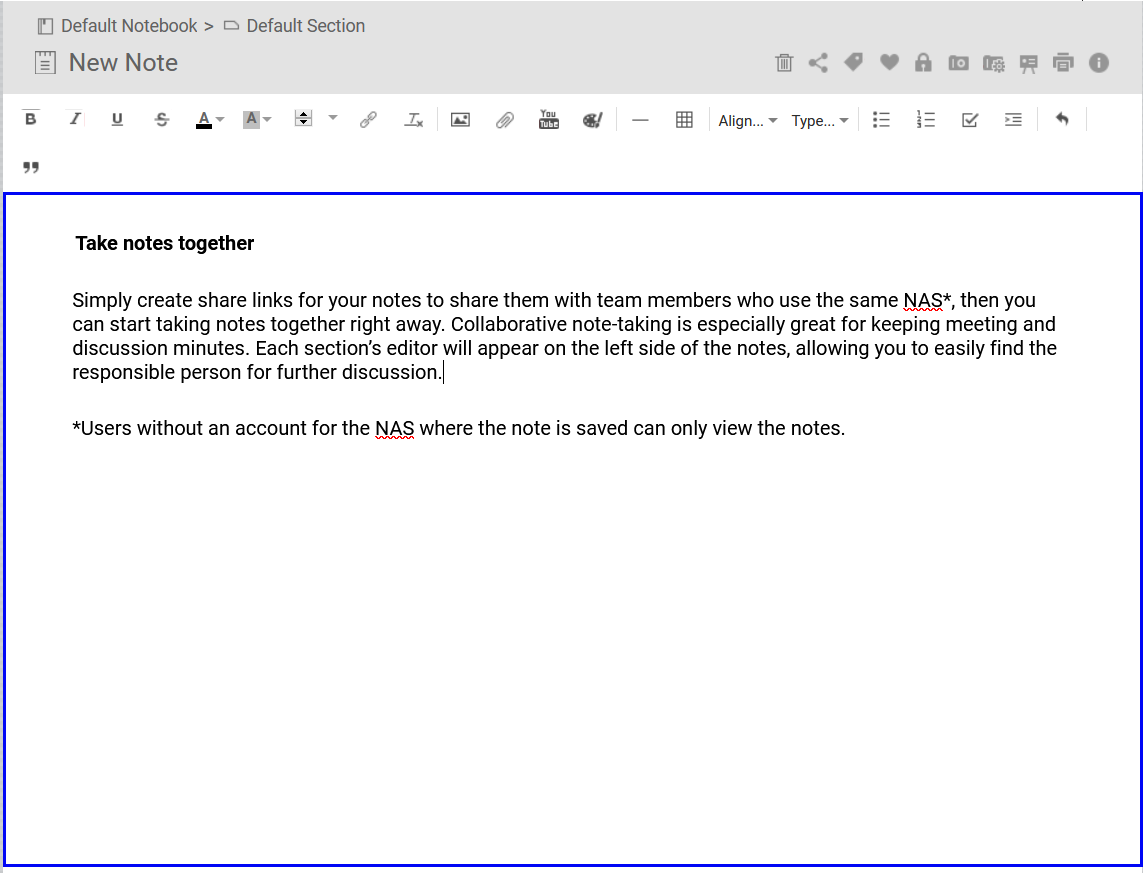
Een notitie maken
Selecteer een van de volgende manieren om een notitie te maken:
| Methoden | Stappen |
|---|---|
| Werkbalk |
|
| Linkerdeelvenster |
|
Afbeeldingen in notities invoegen
Bestanden aan notities bijvoegen
Notities maken met Notes Station 3 Web Clipper
Maak en bewerk een notitie met Notes Station 3 Web Clipper.
Over Notes Station 3 Web Clipper
Notes Station 3 Web Clipper is een extensie van Google Chrome voor Notes Station 3 waarmee u artikelen, afbeeldingen en andere dingen van het internet rechtstreeks op de NAS kunt zetten.
Inloggen
Uitloggen
Klik onder de knop Bewaren op Uitloggen onder in het scherm.
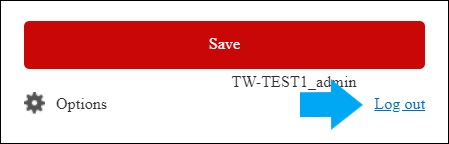
Webpagina's knippen
Gebruik Notes Station 3 Web Clipper voor het bewaren van afbeeldingen en tekst van online artikelen, als notities in Notes Station 3. U kunt volledige artikelen knippen en schermafbeeldingen van hele pagina's maken.
Organiseer notities voordat u ze bewaart door ze aan een nieuw of bestaand notitieboek toe te voegen. U kunt ook tags toevoegen om eenvoudiger de juiste notities te vinden.
Opties configureren
Notities beveiligen
Met Notes Station 3 kunt u uw notities beveiligen met wachtwoordcodering of snapshots maken om een reservekopie belangrijke notities te maken.
Notities coderen
U kunt een gedeelde notitie die niet van u is niet coderen.
Een gepubliceerde koppeling coderen
Wachtwoordcodering van een gepubliceerde koppeling uitschakelen
Snapshots van notities maken
Snapshot Version Manager bekijken
Notities delen
U kunt een notitie, een notitiegedeelte of een notitieboek met anderen delen.
Notitieboeken importeren
U kunt notities en notitieboeken van Evernotes of Notes Station importeren vanaf uw computer of NAS.
Notities in Notes Station 3 importeren
Gegevens van oudere versies van Notes Station importeren
Notes Station 3 ondersteunt deze functie vanaf versie 3.9.0 niet meer.
Om gegevensverlies te voorkomen, raadt QNAP aan een reservekopie te maken van uw notitiegegevens voordat u gegevens uit een eerdere versie van Notes Station importeert. Als u notities importeert uit eerdere versies van Notes Station, worden al uw huidige gegevens gewist.
Notitieboeken exporteren
U kunt notities exporteren vanuit Notes Station 3 door notities te delen met andere mensen of door de notities naar verschillende bestandsindelingen te exporteren.
Notities beheren
U kunt notities beheren per notitieboek, notitieboekdelen, tags, taken en gedeelde notities in Notes Station 3. U kunt ook verwijderde items beheren in Notes Station 3.
 om het linker paneel samen of uit te vouwen.
om het linker paneel samen of uit te vouwen. om een actie te herstellen.
om een actie te herstellen. om een actie te herhalen.
om een actie te herhalen. .
. .
. .
.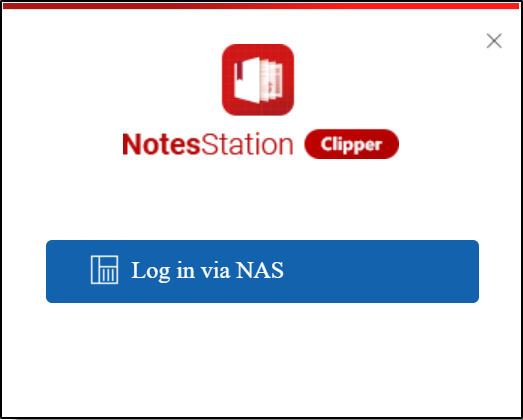
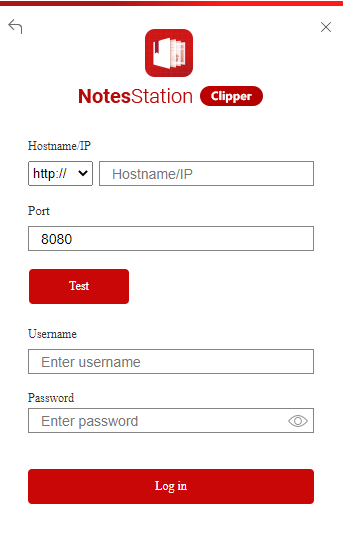
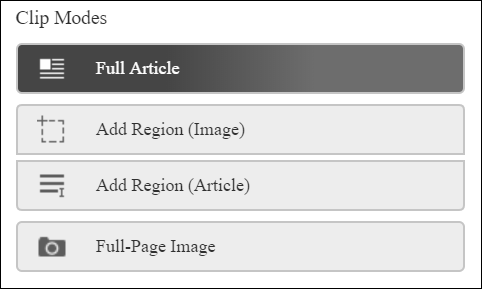
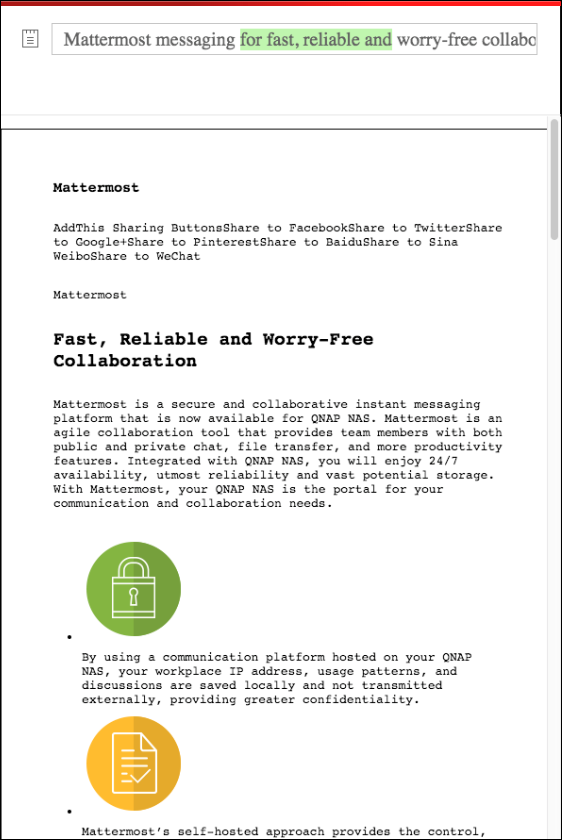
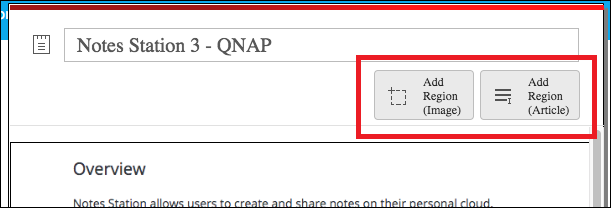
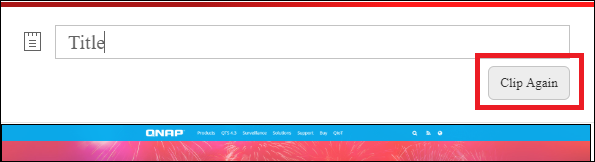

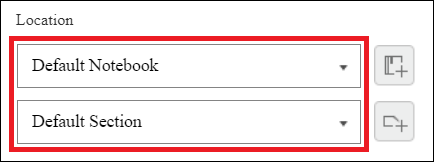
 .
.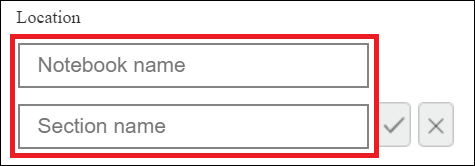
 .
.


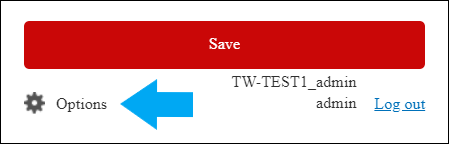
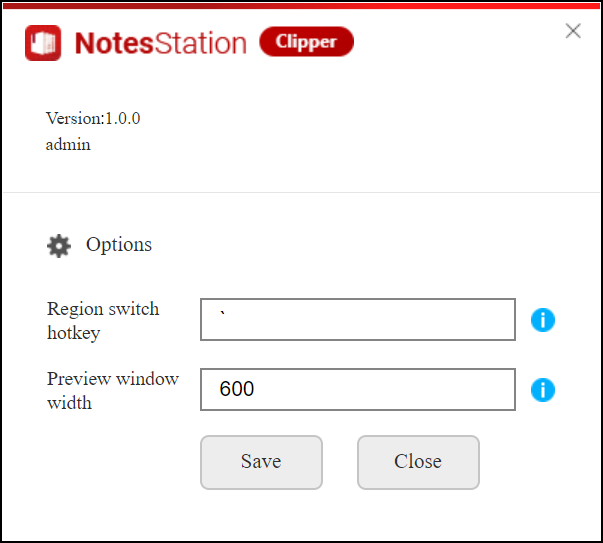
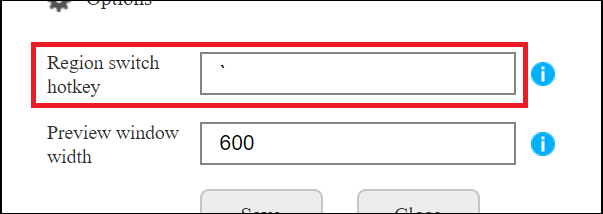
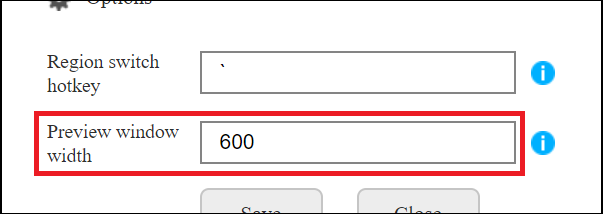
 .
. .
. .
. .
. .
. .
. .
. .
. .
. .
. .
.




 .
. .
. om de toegangsbevoegdheden voor notities te wijzigen.
om de toegangsbevoegdheden voor notities te wijzigen. om de gepubliceerde koppeling te kopiëren.
om de gepubliceerde koppeling te kopiëren. .
. om leden van een gedeelde notitie te verwijderen.
om leden van een gedeelde notitie te verwijderen.




